您现在的位置是:首页 > 社会动态 > 正文 社会动态
如何在macOS版Pages中模拟母版页文本指南
发布时间:2021-03-26 08:32:55来源:
更新:Apple显然也将其视为错误,并于2019年9月在8.2版的Pages中进行了修复。您不再需要此解决方法:母版页上的非打印指南会出现在文档的每个关页上。
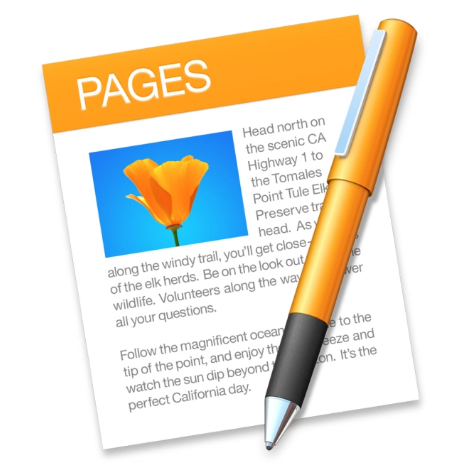
1985年,我首先开始使用Aldus PageMaker 1.0的页面布局软件。如果我没记错的话,您花了几年时间才能创建一个主模板,该模板的每个页面上都包含项目,其中包括有助于放置文本和项目的指南。
考虑到这种历史观点,奇怪的是,尽管macOS的Pages 8具有母版页,但它缺少一种创建出现在布局页面上的不可打印母版指南的方法。有一种方法可以有效地模拟此问题,尽管它会触发Pages中的一个错误,人们希望Apple可以在将来的版本中修复该错误。(母版页最早出现在2005年的Pages中,但是在2013年对整个iWork套件进行了大修。我不确定此错误的产生日期。)
Pages中的母版页如何工作
如果您尚未在Pages中使用母版页,则将其设计为一种可重复出现的可打印项目显示在每个页面上的方式。Pages长期以来一直支持标题,章节标题和页码的页眉和页脚以及其他文本,但是母版页可以具有背景,对象,文本块等。如果您使用了任何其他布局程序或Keynote,这将是很熟悉的。
母版页在“页面”中仅限于设置为桌面发布的“页面布局”模式(可从“文件”菜单中选择)的文档,并且不会以默认的文字处理模式显示,该模式会在整个页面上自动重排文本和嵌入式图形。
这些母版项目出现在引用给定母版页的每个页面上。您可以设置不同的母版页,并且可以针对文档所引用的母版页分别设置文档中的每个页面。这对于节和章的开头,图像布局以及其他目的很有用。
但是,您放置在从水平或垂直标尺拖动的页面上的所有非打印指南都不会出现在版面页面上,而只会出现在母版页上。(如果看不到标尺,请选择“视图”>“显示标尺”。)
如何在Pages中创建非印刷版主指南
以下是解决缺少非印刷版主指南的方法:
确保您的页面文档处于页面布局模式。创建一个新的空白文档,然后选择“文件”>“转换为页面布局”。(如果转换现有文档,则将删除其所有文本,并将所有对象粘贴到文本流中。首先使用File> Duplicate将其复制。)
选择查看>编辑母版页。
在左侧的“页面”列表下,可以按住Control键并单击名为“空白”的页面,并将其重命名为描述性名称。
在显示标尺的情况下,将参考线拖到所需位置。例如,您可能要设置页面边界。
现在,创建一个与您的边界或其他参考线相匹配的框或线。单击形状按钮,然后单击线条或正方形。在“格式”边栏的“样式”选项卡中,可以设置颜色(例如,淡入背景的暗灰色)和宽度。对于矩形,从“颜色填充”弹出菜单中选择“不填充”。对于线条和矩形,我建议线条宽度为0.5 pt,这样就不会太过分。
选择所有对象(使用“编辑”>“全选”作为标尺指南,将使某些项目无法通过点和单击来选择),然后单击“格式”菜单的“排列”选项卡。然后,单击“锁定”按钮。这样可以防止在母版页和布局页上意外修改。
现在,单击屏幕底部的“完成”按钮,或选择“视图”>“退出母版页”。
mac911母版页模拟文本框架IDG
在母版页上,用灰色线条创建参考线,然后将其锁定。它们出现在布局页面上(并且不会四处移动)。
在每个页面上,您都会看到设置的指南,并且可以使用这些指南将框,线,形状,图像和文本框对齐到它们。
一个弊端?这些项目将打印并显示为PDF。您必须在没有这些指南的情况下切换到母版页,或者使这些指南不可见或将其删除。
Apple没有提供一种可以一次更改多个页面的母版页的方法,这又是一个奇怪的疏忽。您必须在缩略图侧栏中选择每个页面,或者在页面上没有任何选择的地方单击。在“格式”边栏中,出现“母版文本页面”选项,您可以单击“更改母版”。
但是,临时修改母版页可能更明智。这再次需要一些解决方法才能实现。
若要进行打印或导出设置,然后恢复为以前的设置,请按照下列步骤操作。
在未选择任何页面的情况下,在“格式”侧栏中的“页面布局”视图中单击“编辑母版页”。
按住Control键并单击您的母版页,然后选择复制。
将该重复的名称命名为描述性名称,例如“带有指南的备份母版页”。
在原始母版页上,选择所有指南并解锁“格式”视图的“排列”选项卡中的所有项目。
删除所有引导对象。
单击底部的“完成”以提交到主文档。
打印或导出文档。
返回到母版页并选择备份页。
选择页面上的所有项目,然后选择“编辑”>“复制”。
在原始母版页上,选择编辑>粘贴。
在“格式”边栏的“排列”选项卡中,单击“锁定”。
还有一种更简单的方法,该方法仅在您不打算在打印或导出后进行任何更改的情况下才有效:
像上面的步骤4到6一样,删除母版页上的所有引导对象。(您也可以通过使用“格式”边栏的“样式”选项卡将“笔划”设置为“无笔划”或将“边框”设置为“无”来使它们不可见。)
打印或导出文档。
选择“编辑”>“撤消”,或使用“文件”>“还原到”查找完整的指南版本。
我发现在使用此技术时遇到了一个问题,这就是为什么我告诉您在上述所有步骤中锁定项目的原因。您应该可以选择使母版页项目在布局页面上不可编辑,并且有一个菜单项“排列”>“版面母版”>“使母版对象可选”,可以在这些项目之间进行选择。但是,在我对8.0版的测试中,所有母版页对象始终都是可编辑的。
使用“锁定”选项意味着仍可以在文档页面上选择这些项目,但不能移动或更改它们。在测试中,无论我在任何文档中做了什么,或者退出并重新启动Pages,我都无法使Pages兑现设置。这似乎是一个错误,但是上述说明使您可以忽略它。
标签:
猜你喜欢
- 以下是Apple在WWDC上没有透露的所有iOS13新功能
- 明日新股上市一览表:顺控发展上市开板价预测 看看你能赚多少?
- iOS14的下一次更新将着眼于应用程序中的广告跟踪
- 使用此技巧从Windows 10 PC删除密码
- 超便携笔记本:适合装口袋的笔记本
- 戴尔提供带有“用于网络摄像头的自动百叶窗”的笔记本电脑
- 小编教你钉钉怎么开小窗口的方法
- 智能手机制造商Realme于上月3月推出了其最新的手机Realme 3
- 借助此cam应用程序可以测量职业选手对高尔夫挥杆的感觉
- 如果ROGPhone5上的玻璃受到足够的压力会如何处理
- 谷歌Gmail和其他Google产品一起获得了新徽标
- BM:EOS没有资金库,他也不持有B1的资金库
- Apple已通过可选的10 Gb以太网端口悄悄更新了M1 Mac mini
- 摩托罗拉的新型弹出式照相手机具有更大的电池和更快的处理器
- 苹果最早将于明年推出昂贵的VR耳机
- 传小米将推出120倍变焦手机
最新文章
- 美好蕴育打造中国首个孕产妈妈解压音乐现场,等你来!
- 亚洲航空的前景在主要市场重新开放后有所改善
- 由于主要市场的重新开放 亚航的前景有所改善
- 中广核-CIMB研究对赛迪亚战略持乐观态度
- 为什么公司的国内毛利是其增长前景的关键?
- iQOONeo5将配备全覆盖液冷散热系统
- 魅族18Pro定位年度极致旗舰魅族18则定位为小屏满血旗舰
- 苹果今日正式发布了iOS14.5和iPadOS14.5第五个测试版
- realme举办新品发布会正式发布了GT系列首款产品
- iPadPro312.9英寸版本搭载的是苹果A12X仿生芯片
- 三星S21Ultra系列还拥有一颗全新的一亿像素主摄
- realmeC21配备了一块6.5英寸HD显示屏
- SnapdragonSound技术可以为用户提供更稳定的无线连接体验
- 小米本次推送的系统版本号是MIUIV12.0.5.0.RKHCNXM
- 魅族18系列双旗舰5G手机正式发布
- 小米11Pro采用了跟小米11差不多的后置摄像头设计
- 外媒还带来了iPhone14手机的设计渲染图
- iPhone12mini具有很好的音色出色的空间感
- CNET称三星GalaxyS21Ultra为顶级安卓手机
- 腾讯红魔游戏手机6系列此次全系配备了骁龙888LPDDR5内存UFS3.1闪存
- 三星Galaxy Xcover5搭载了Exynos850芯片
- 小米10S将换装骁龙865的升级版骁龙870
- 定制版iPhone12 Pro和iPadPro机身表面都印有金苹果树
- 中兴天机Axon205G的照片得分为89分
随机图文

全网一家亲背后 亲缘性社交符号怎么火起来的
崽崽妈妈爱你!爱豆发微博的第一秒,小派就冲进评论区抢占先地。留完言,她刷新首页,看见一条女孩喂养校园流浪猫的小视频。小姐姐真是人美
行业处于收缩期 重仓精选项目是更合理的策略
大家会有区块链行业发展缓滞的感觉吗?我是说,透过 Libra、行情这些热点和噪声,矿业与交易所格局稳固,公链和协议层缺乏创新,杀手级应用
投资中的 Vintage Year 人 机构和公司都是要看年份的
好酒是看年份的,也就是所谓的 Vintage Year。好的年份,阳光好、温度好、葡萄产量充足又饱满,酿出来的葡萄酒就更加好喝,所以千万别误
打响产业互联网进阶战 找钢网王东 科技是最大筹码
互联网时代到来时,钢铁电商模式的兴起让传统钢铁行业逐渐摆脱傻大黑粗的标签,开始讲述一段新故事。而随着产业互联网概念兴起,越来越多的
